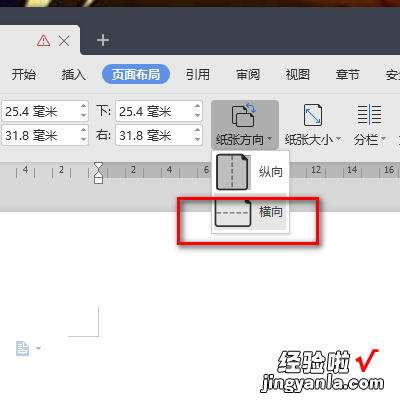经验直达:
- 如何在Word中插入不同横排的表格
- wps中word文档怎么横向排版
- wps文字有横版跟竖版页面怎样设置
一、如何在Word中插入不同横排的表格
在Word中插入不同横排的表格,可以按照以下步骤进行操作:
1. 首先,选中当前文档的位置,然后点击“插入”选项卡中的“表格”按钮 。
2. 在下拉菜单中,选择需要插入的表格行列数 。
3. 在插入表格后,选中表格中需要拆分成不同横排的部分,然后右键单击该部分,选择“拆分单元格”选项 。
4. 在弹出的对话框中,选择需要拆分的行列数,并勾选“将所选单元格拆分成行”选项 。
5. 点击“确定”按钮 , 完成拆分 。
6. 接下来,将需要横排的部分拖动到新建的行中即可 。
至于WPS如何接受插入文字,可以按照以下步骤进行操作:
1. 首先,打开需要插入文字的文档 。
2. 选中需要插入文字的位置,然后直接在键盘上输入所需文字即可 。
3. 如果需要复制粘贴文字,可以先选中需要复制的文字,然后按下“Ctrl C”快捷键,再将光标移动到需要粘贴的位置,按下“Ctrl V”快捷键即可完成粘贴 。
二、wps中word文档怎么横向排版
本视频演示机型:戴尔5570 , 适用系统:Windows10家庭中文版,软件版本:Word2016.
Word是一款非常强大的办公软件,默认状态下Word文档内容都呈现纵向方向,一些朋友可能想使Word变成横向页面,下面我就来跟大家分享这个方法;
首先打开需要进行页面横向显示的文档 , 点击菜单栏中的【布局】选项卡,打开【页面设置】;
然后找到【页边距】,在【方向选项】中点击【横向】,然后点击【确定】即可;
此时看到Word文档内容从纵向变成横向了,以上就是使Word变成横向页面的方法,今天的视频就到这里 , 感谢观看 。
三、wps文字有横版跟竖版页面怎样设置
WPS文字有横板和竖版页面设置方法如下:
准备工具:电脑,wps文字
1.在电脑桌面中找到需要进行设置的文档 , 点击打开该文档进入编辑页面 。

2.在文档编辑页面中找到页面布局选项,点击该选项进入到页面布局页面中 。
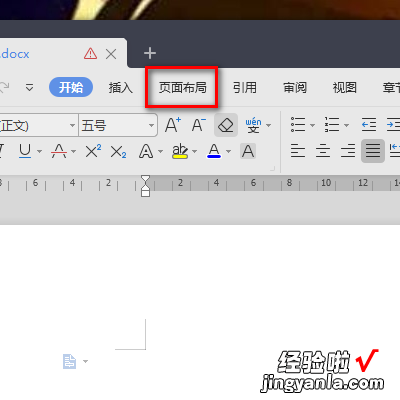
3.在页面布局页面中找到纸张方向选项,点击该选项进入到纸张方向页面中 。
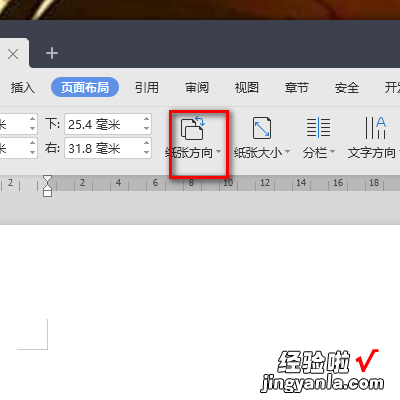
4.在纸张方向页面中找到纵向选项,点击该选项即可将页面设置为纵版 。
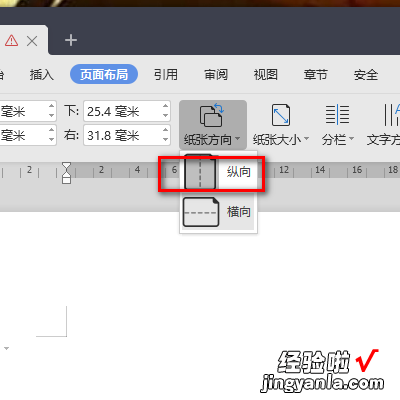
5.同样的,在纸张方向页面中找到横向选项,点击该选项即可将页面设置为横版 。
【wps中word文档怎么横向排版 如何在Word中插入不同横排的表格】